ps合成会飞的大象(2)
接下来,点击菜单图像-旋转画布-任意角度,在弹出的对话框中,旋转角度所显示的数值,就是标尺工具计算后得到的需要旋转的角度。顺时针和逆时针代表旋转的方向是顺时针还是逆时针。点击确定,画布自动旋转完毕,这时候海天交界的地方就成了水平线了。移动图片并配合菜单编辑-自由变换命令,按住键盘上的Alt+Shift键,适当的放大图片,将旋转完成后出现的画布空白盖上。
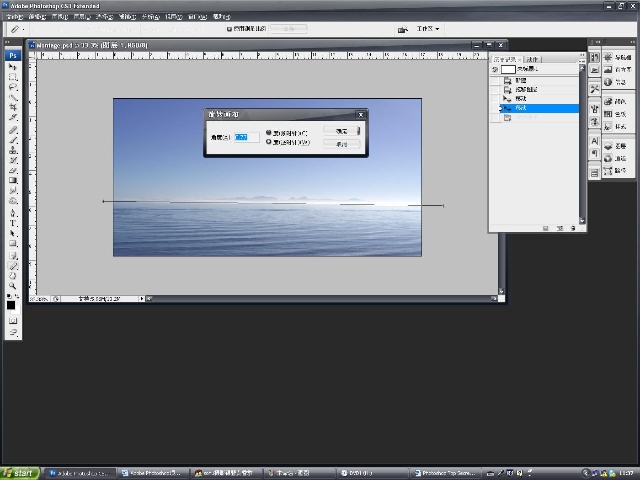
现在,背景图片已经处理完成了,接下将好合成上素材中提供那些元素。点击图层调版图层1,将其从新命名为“海”。接下来打开素材中的“LiftBridge cropped.psd”,这是一幅事先已经完成扣图的图片。将去拖拽到背景上,点击菜单图层-智能对象-转换为智能对象。如果用户使用的是photoshop 7或者photoshop cs,没有只能对象,这里可以直接使用自由变换命令调整图像大小。点击图层跳板,将图层从新命名为“油田”。
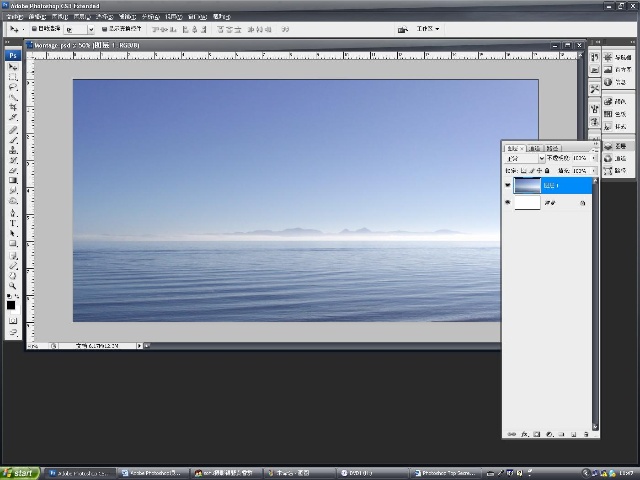
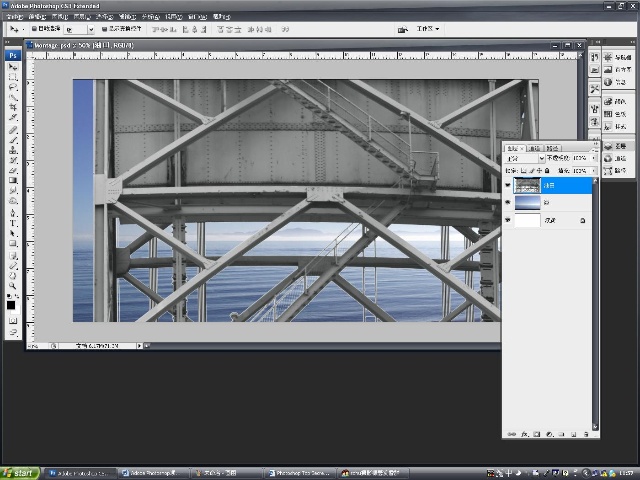
点击编辑菜单-自由变换,所有“油田”,并将其位置放置到画布的左侧。由于对象被转化为了智能对象,在图层上的变化大小等操作,都是基于其原始文件的数据进行编辑。因此,对智能对象的原始数据进行编辑,同样影响画布中的职能对象,具体操作,后边会具体讲解。

复制“油田”图层,建立一个“油田图层副本”将其缩小,放置画布右侧,这样形成一个远处景深。
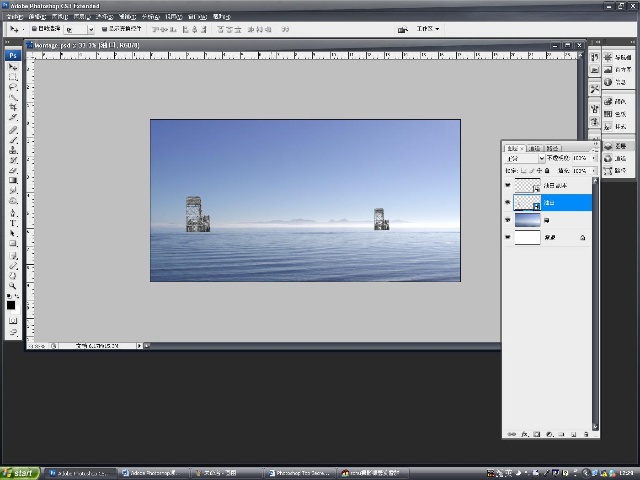
点击图层中只能对象图层右下角的图标,这时就能打开智能对象的原始文件,原始文件以.psb命名。
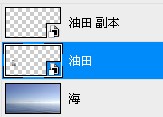
双击打开智能对象的原始文件,如图。智能对象的原始文件,编辑后保存,画布中的职能对象随即也进行相应的编辑。但是职能对象的原始文件在保存时不能够选择“另存为”,也不能够重新命名并且存盘的路径必须不能改变,否则,只能对象相会失去效果。在对图像中的职能对象进行滤镜处理时,滤镜自动转换为智能滤镜。[智能滤镜为Photoshop CS3的新增功能]。
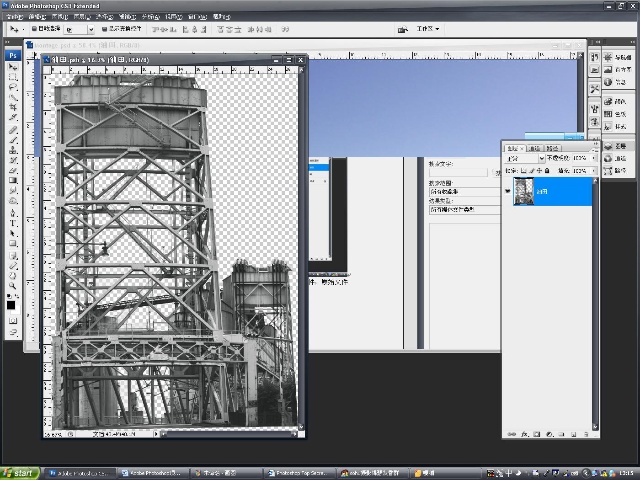
接下来对智能对象的图层进行一个复制,建立一个“油田副本”,点击油田图层前的眼睛,将这个图层关闭。点击滤镜菜单-模糊-高斯模糊,给油田设置一个6左右模糊值。这么做的目的是为了制作一个景深效果,这也符合平时看东西的习惯,始图像更加真实。编辑完成后,点击菜单文件-保存,保存“油田.psb”文件,点击背景画布,这时智能对象也同时被附着上了其原始数据所做的高斯模糊效果。
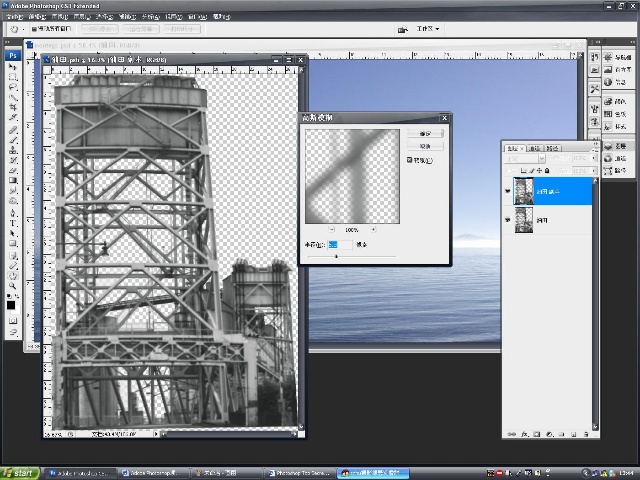
更新完成后,放大背景画布,可以看到背景上左侧的油田已经有了高斯模糊的痕迹。同时也可以从历史记录调版中看到智能对象更新的历史。

学习 · 提示
相关教程







